無料で開設でき、アドセンスにも使えるグーグルのブログ“blogger”。
開設から約8ヶ月。記事を15本書いたところで申請。そして本日Googleからアドセンスの合格メールをいただきました!
今回の記事では、bloggerでブログを開設してからアドセンス追加申請、合格までの流れと、審査通過後にやらなくてはいけないことを解説していきたいと思います。
アドセンス申請までの準備
blogger無料ブログを使用
まず私が今回アドセンスに合格したブログは、Googleのbloggerです。有料ドメインは使用していないので,URLは “https://○○○.blogspot.com”です。
ですからドメイン代もレンタルサーバー代も必要ありません。完全無料です。
テーマは、くうく堂さんの無料テンプレート「QooQ」(クーク)を使わせていただいています。
公開中の記事について
2022年の5月に開設し、2023年の1月に申請しました。8ヶ月で15記事なので、1ヶ月に2本のかなりゆっくりとしたペースです。
このサイト(ワードプレス、以下「WP」)は、動画、Mac、アドセンス 、手帳など、テーマはバラバラですが、bloggerの方は1つのテーマに絞って書いてあります。
それぞれの記事の文字数は2000字前後。ほとんどの記事で2000字を超えていますが、中には2000字に満たない1600字くらいの記事も数本あります。15記事中10本以上は2000字を超えており、3000字を超える記事は3本ほどあります。
それぞれの記事には目次をつけています。
記事の他には、プライバシーポリシーとプロフィールのページを作っています。サイドバーにはお問い合わせのガジェットを追加しました。プロフィールにはニックネーム、似顔絵のアイコンを使っています。サイトマップはありません。
アマゾンのアソシエイトリンクもいくつか(本のリンクを3冊ほど)貼ったまま審査を受けましたが、問題ありませんでした。
それ以外のアフェリエイトは行っていません。ブログ村のアイコンも貼ったままですが、「クリックお願いします」のような文面は入れていません。
1日のPVは平均5くらいです。10を超える時もあれば0の時もあります。検索からの流入はほとんどなく、大体はブログ村からの流入です。
ちなみにこのサイト(WP)は8回目の申請で合格したのですが、合格時の1日のPVは200くらいありました。ですからサイトが専門的であれば(日記だったりジャンルがバラバラとかでなければ)申請時のPVは合否に影響しないようです。
審査中の期間にもPVが0という日もありましたのでPVについては心配しなくてもいいかと思います。
ブログ開設から申請、合格までの時間
開設から合格までの流れはこんな感じです。
・2022年5月に開設
・2023年1月に申請
・2023年2月に合格メール
申請してから合格メールが届くまで15日かかりました。審査には数日から2週間ほどかかるとのことでしたので、焦らず通知を待ちました。
申請から合格メールまでの間に、3000字を超える記事を1本追加しました。それ以外は特に何もしていません。
アドセンス申請(サイト追加)
アドセンス申請の仕方ですが、私はこのサイト(WP)ですでにアドセンスアカウントを持っていますので、bloggerの「収益」から「既存のアカウントにユーザーを追加」という形で申請しました。
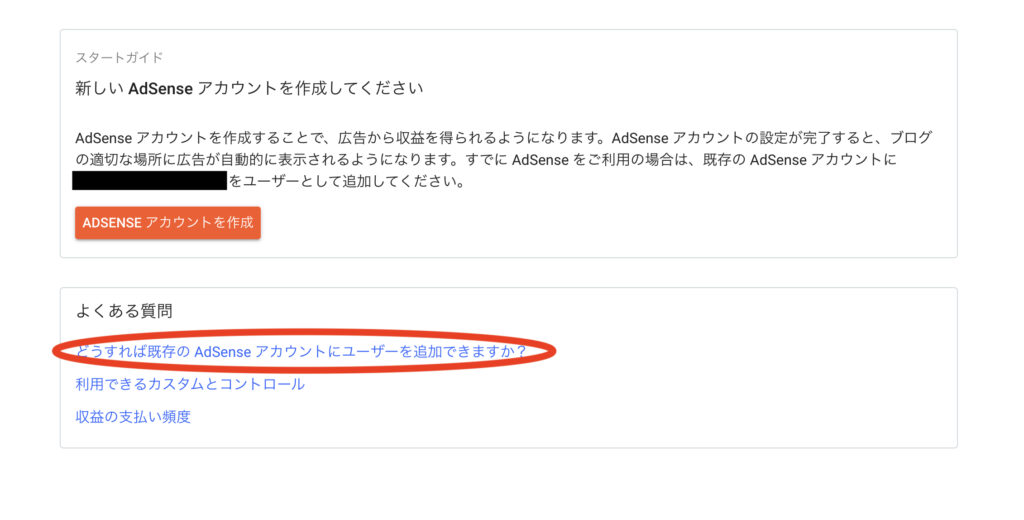
「どうすれば既存のAdsenseアカウントにユーザーを追加できますか?」のところをクリックするとGoogleのサイトに飛びますので、手順の通りに進めていきます。
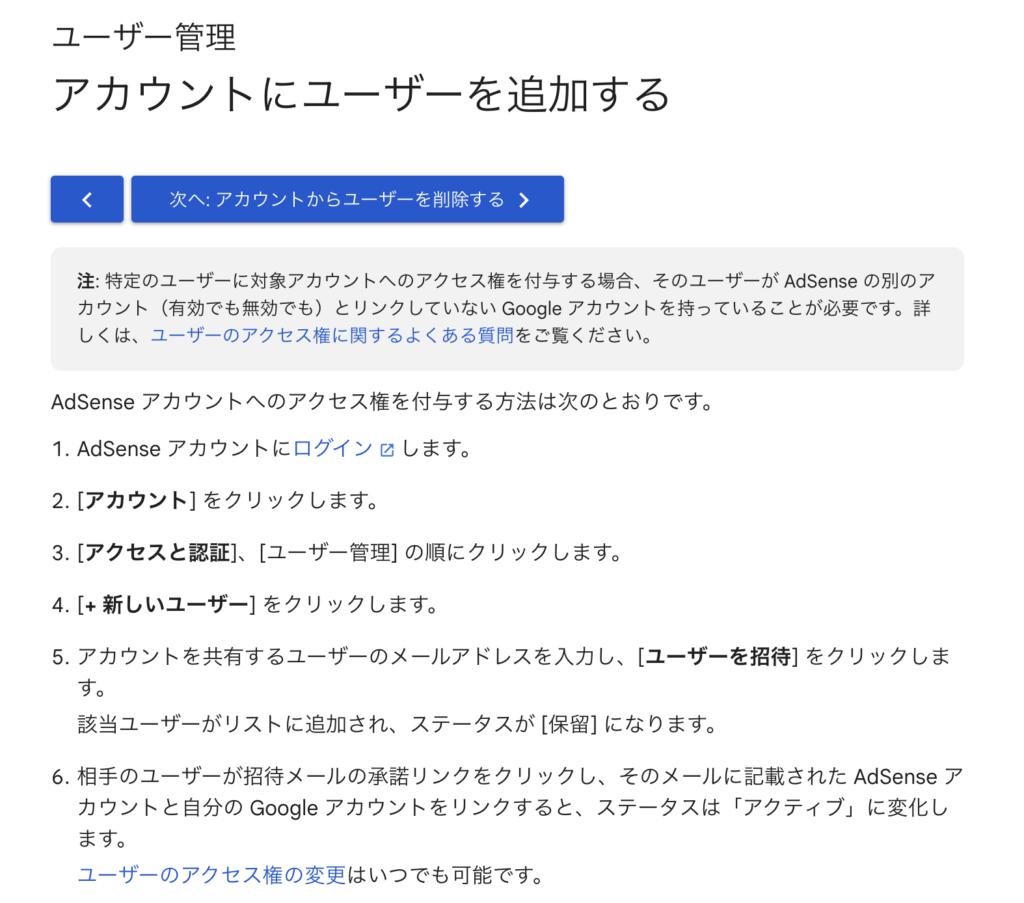
bloggerで使っているメールに届いた招待メールの承諾リンクをクリックしたら、先ほどの「収益」の画面が次のように変わると思います。これでbloggerの方の設定は終了です。
「ADSENSEをリンク」をクリックして先に進みます。
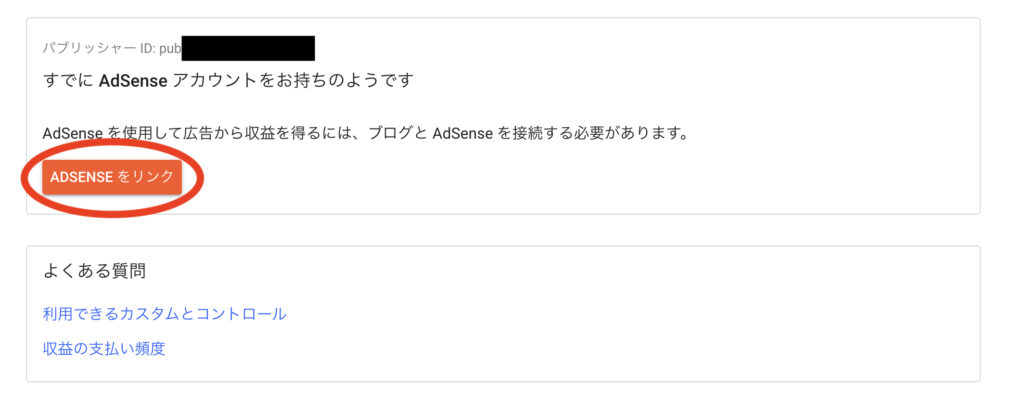
アドセンスの管理画面から「サイトを追加」
上の画面の「ADSENSEをリンク」をクリックして、アドセンス管理画面から「サイト」をクリックしてサイトを追加します。
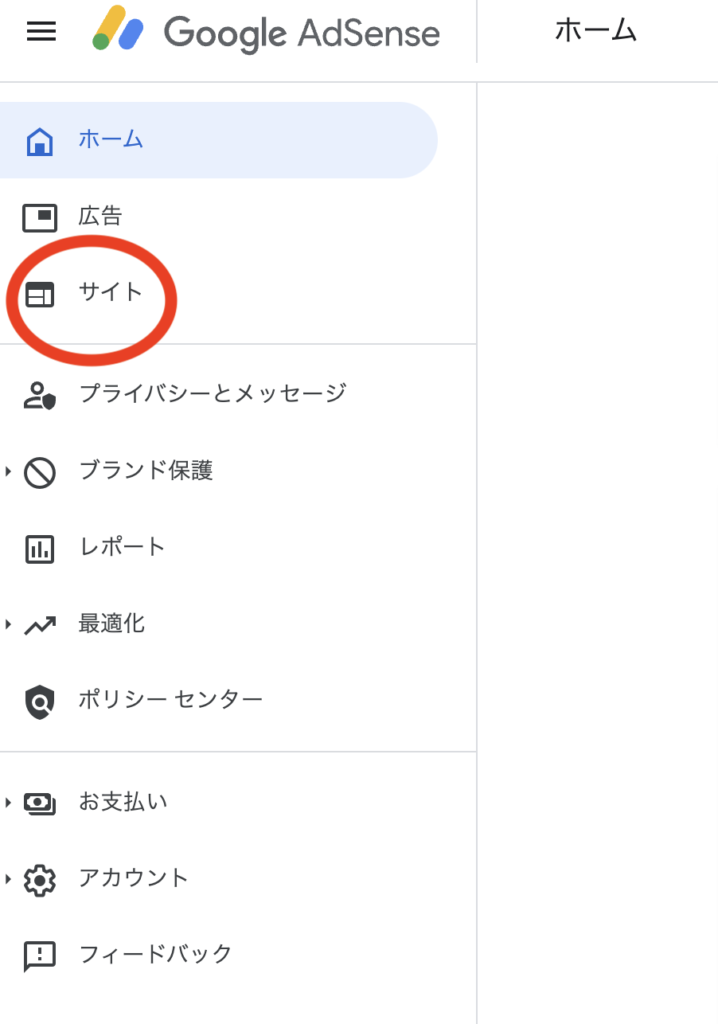
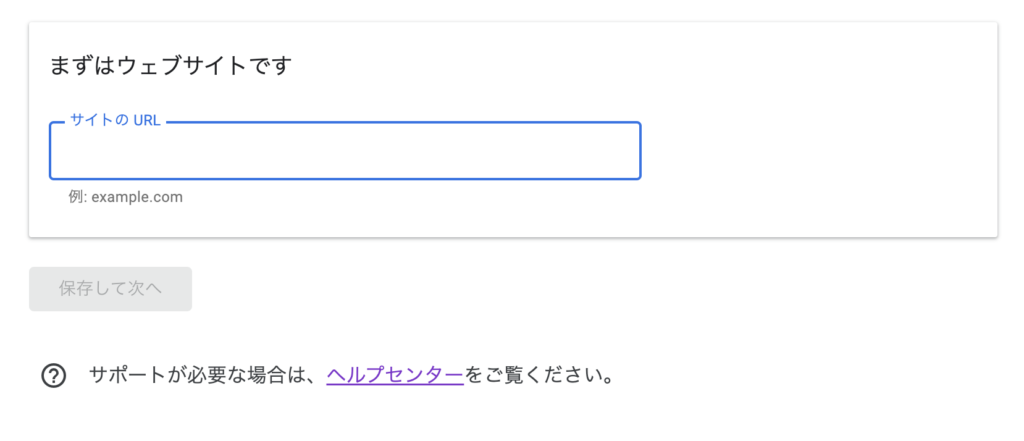
サイトのURLの “https://” を除いた部分を入力し、次に進みます。下のような画面が出てきたら審査手続き終了です。
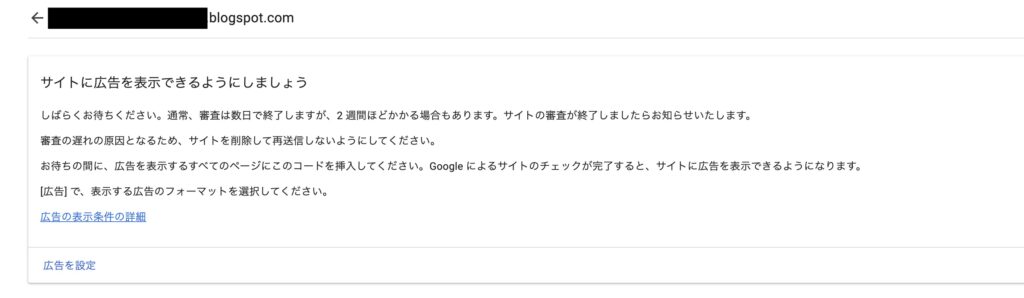
bloggerの場合、面倒なコードの貼り付けなどは必要ありません。「広告を表示するすべてのページにこのコードを挿入してください」と書いてありますが、bloggerにはコードが必要ないのでコードは表示されません。
合格メールをもらったら
審査には数日から2週間ほどかかります。場合によっては4週間ほどかかることもあるそうです。私の場合は15日かかりました。
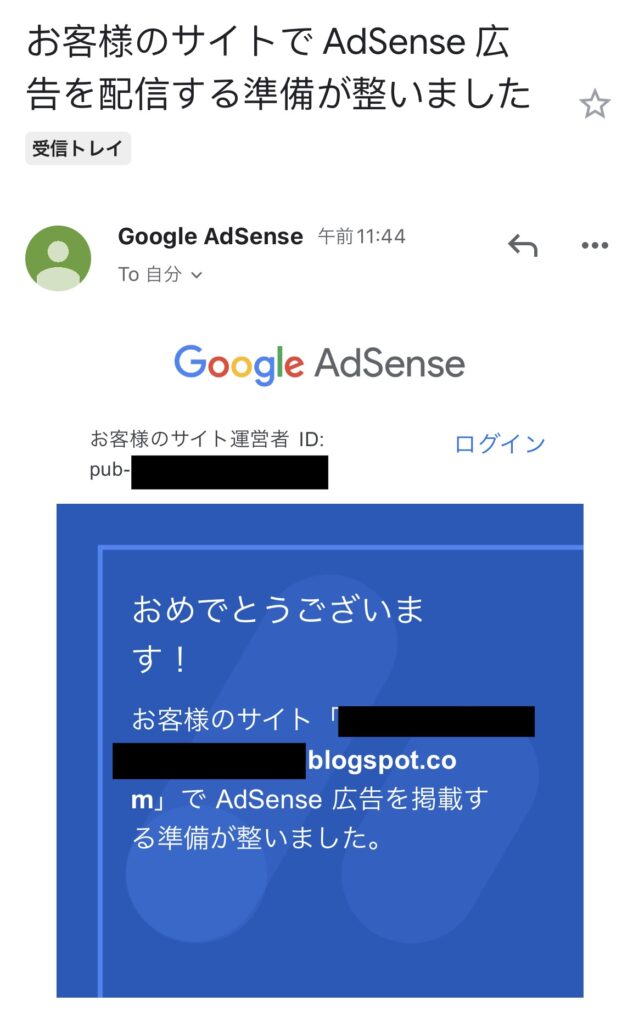
ads.txtファイルの問題を修正する
審査に通ると、アドセンスの管理画面にこのような警告文が表示されますので、この問題を解決していきます。
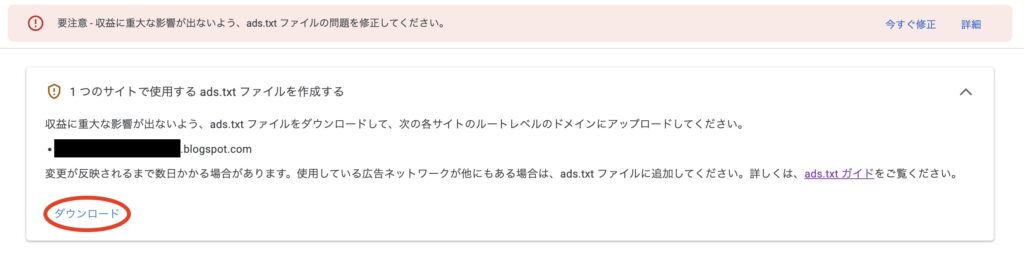
「ダウンロード」をクリックしてファイルをダウンロードします。
ダウンロードしたファイルを開くとテキストが出てくるのでそのままコピーします。
次にbloggerの管理画面の「設定」から「収益化」という項目を探し、「カスタムads.txtを有効にする」をオンにします。
すると次なような画面になるので、先ほどコピーしたものをここに貼り付けて保存します。これで広告を貼る準備が完了しました。
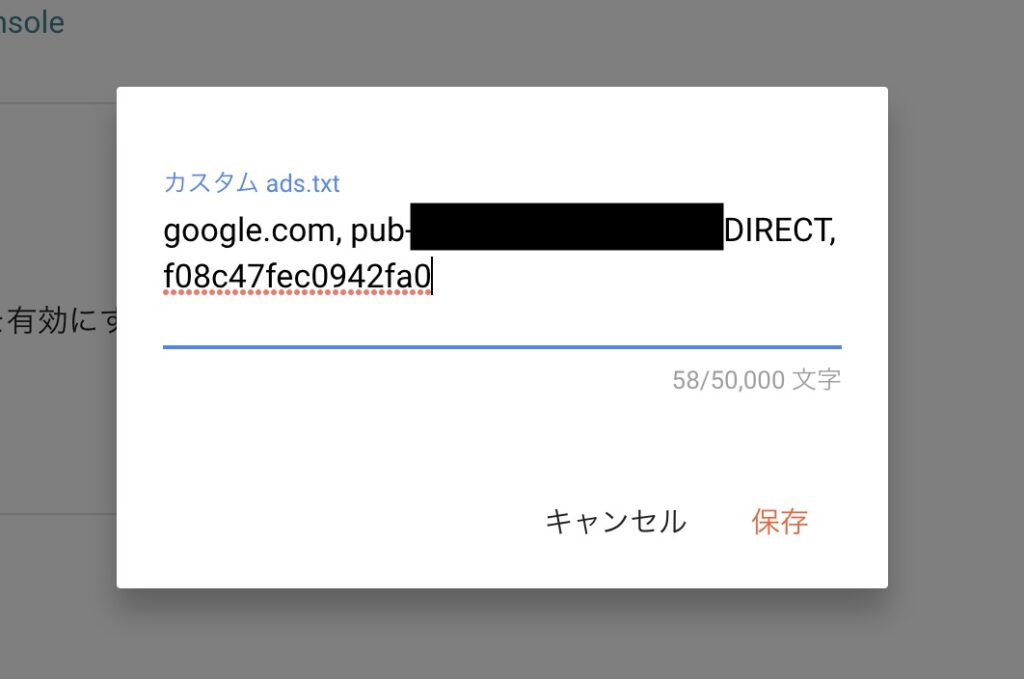
この警告文は長ければ1ヶ月ほど消えないそうですが、心配しなくても大丈夫です。
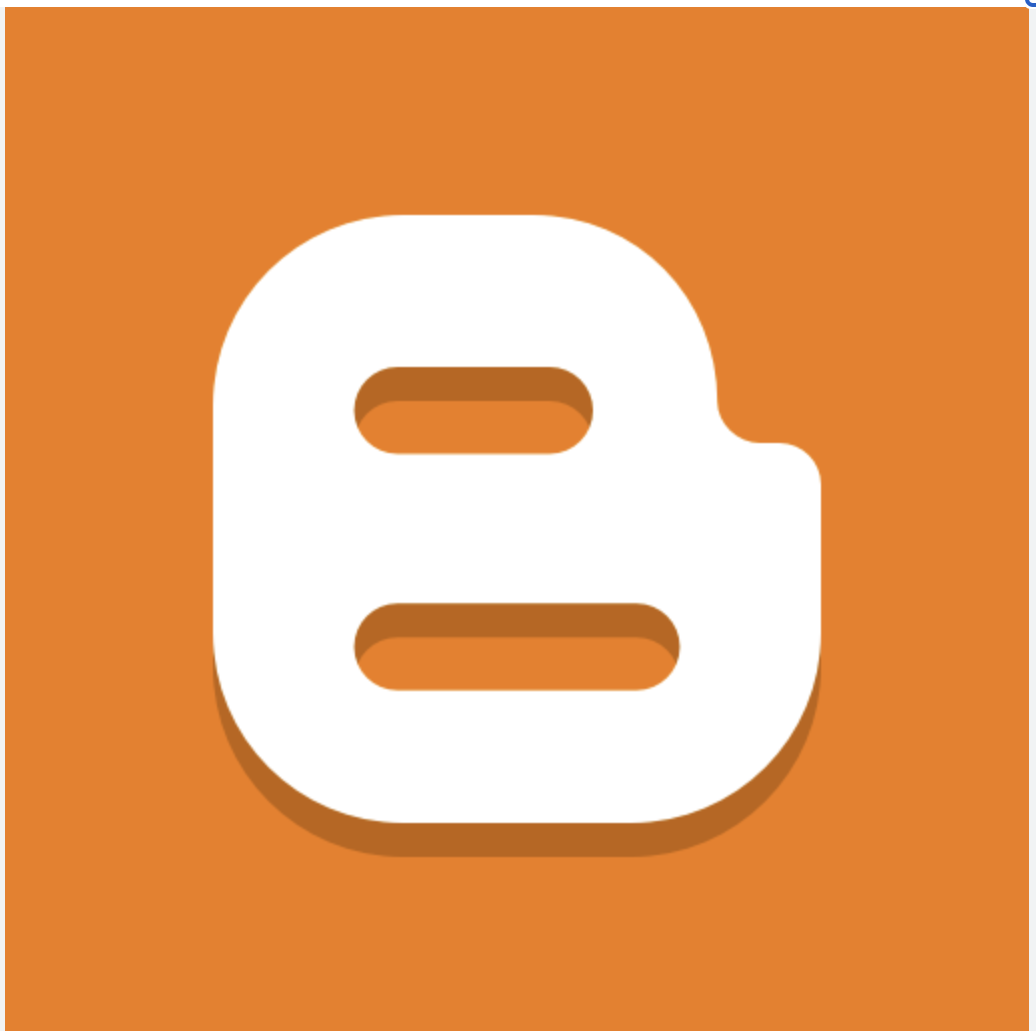


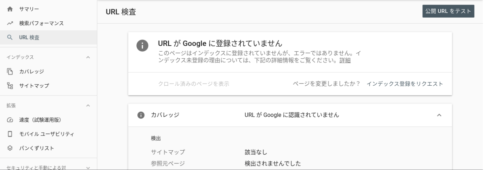

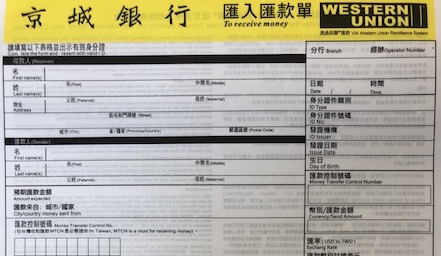

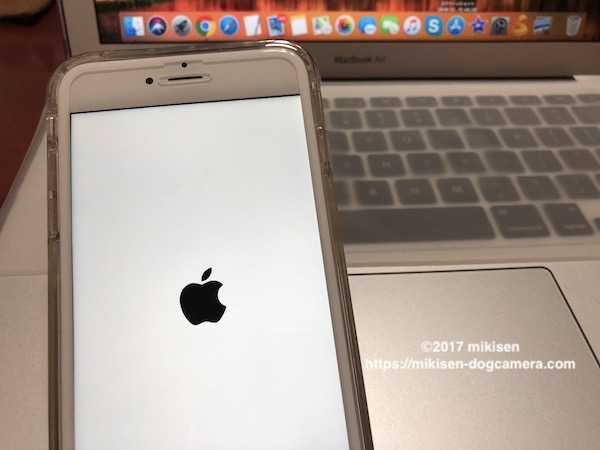
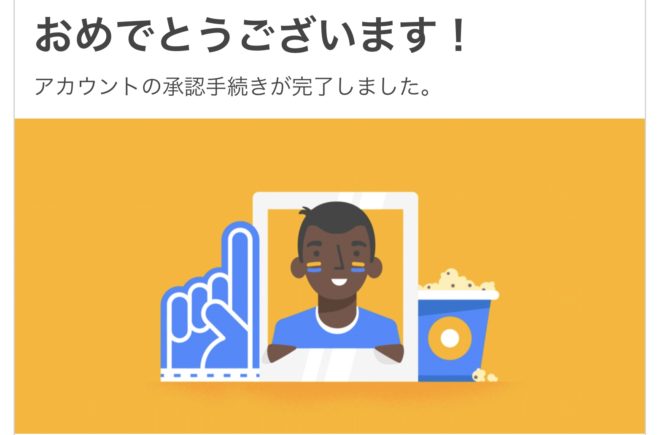
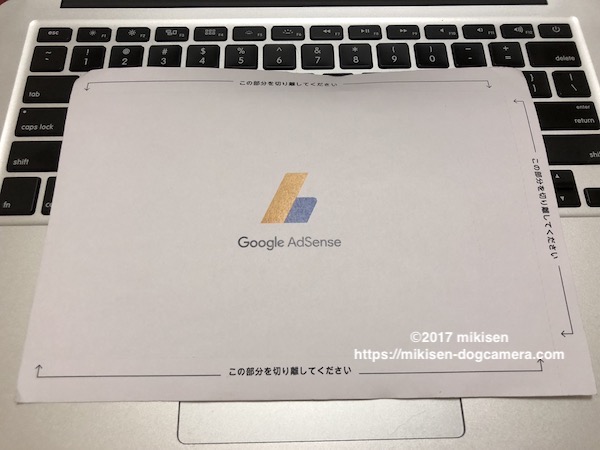

・bloggerの無料ブログを使用
・15記事で申請
・すべて2000字以上
・すべて1つのテーマ
・8ヶ月目に申請
・1日のPVは一桁
・15日目に合格メール